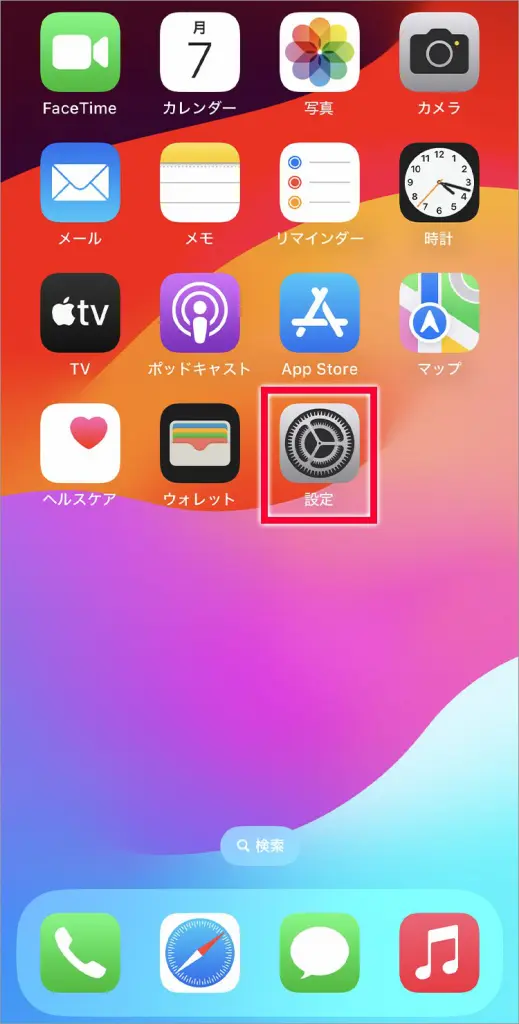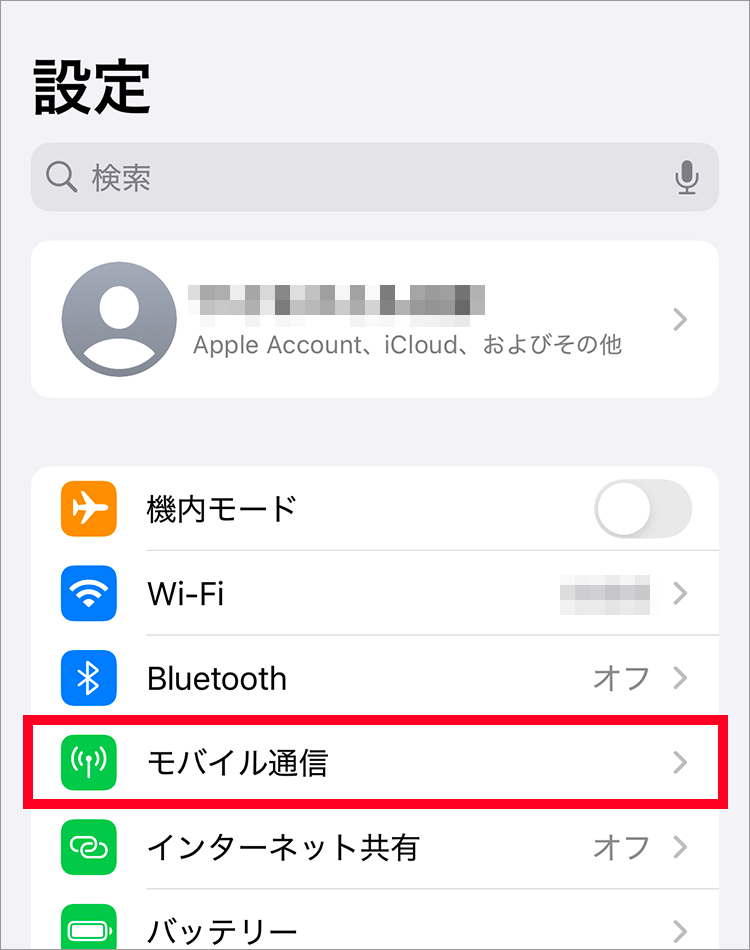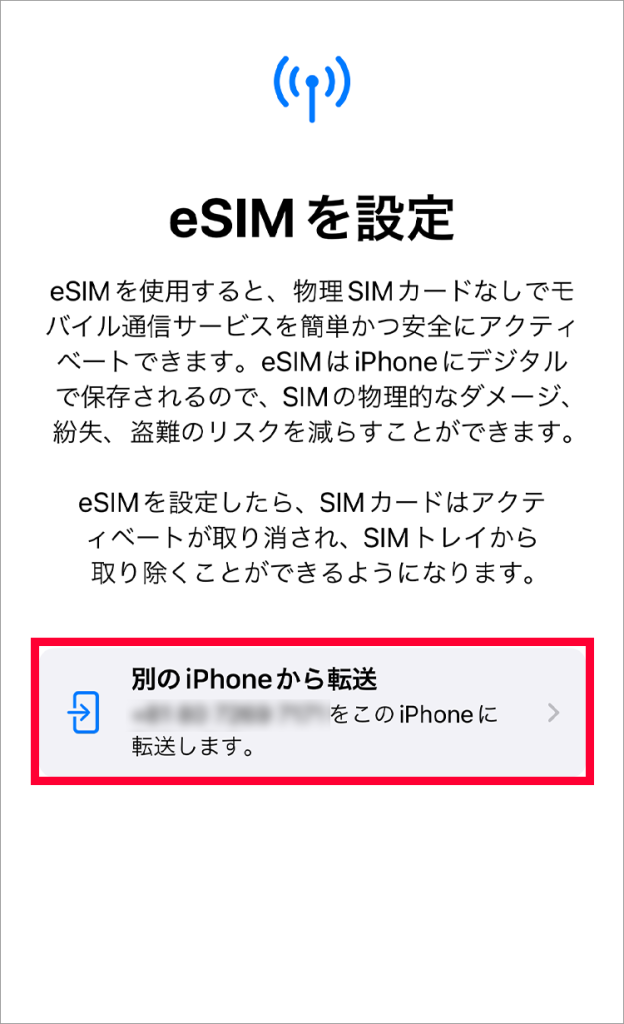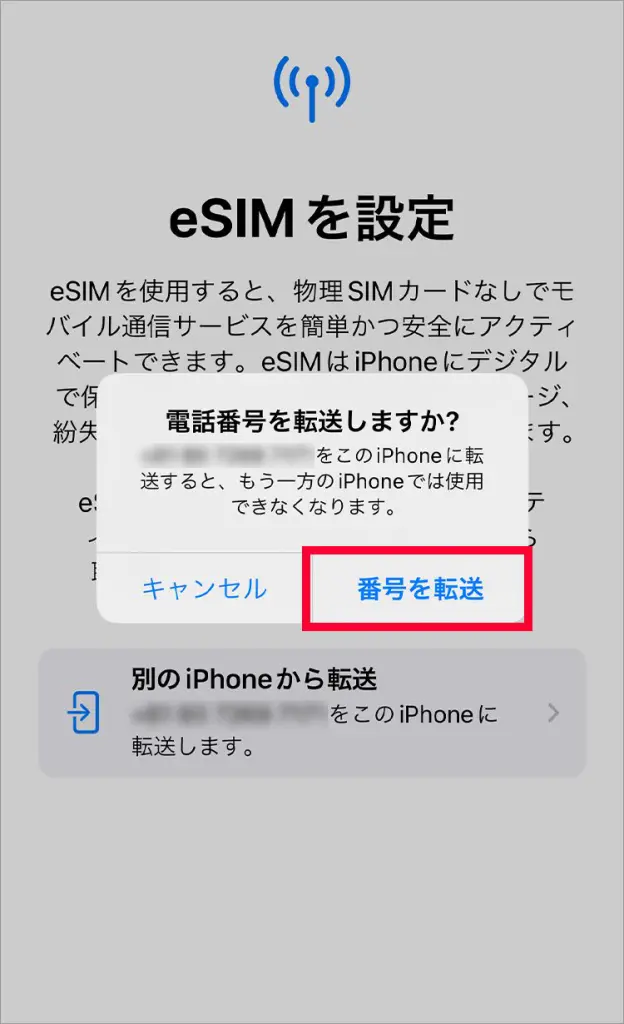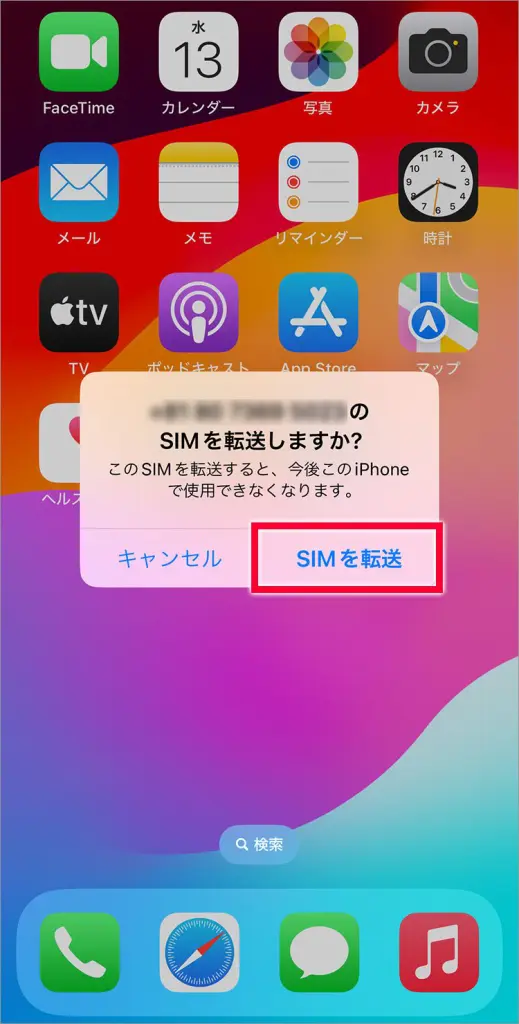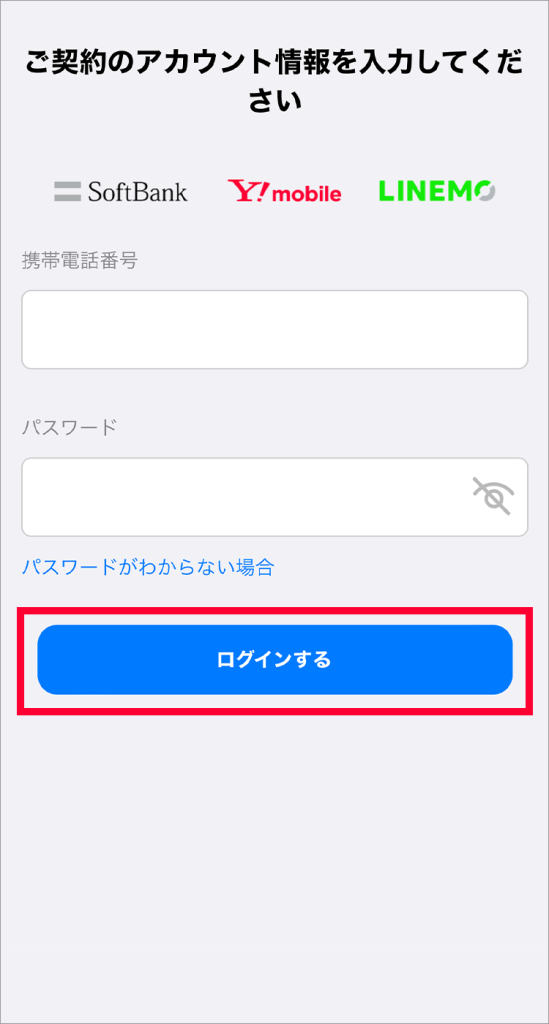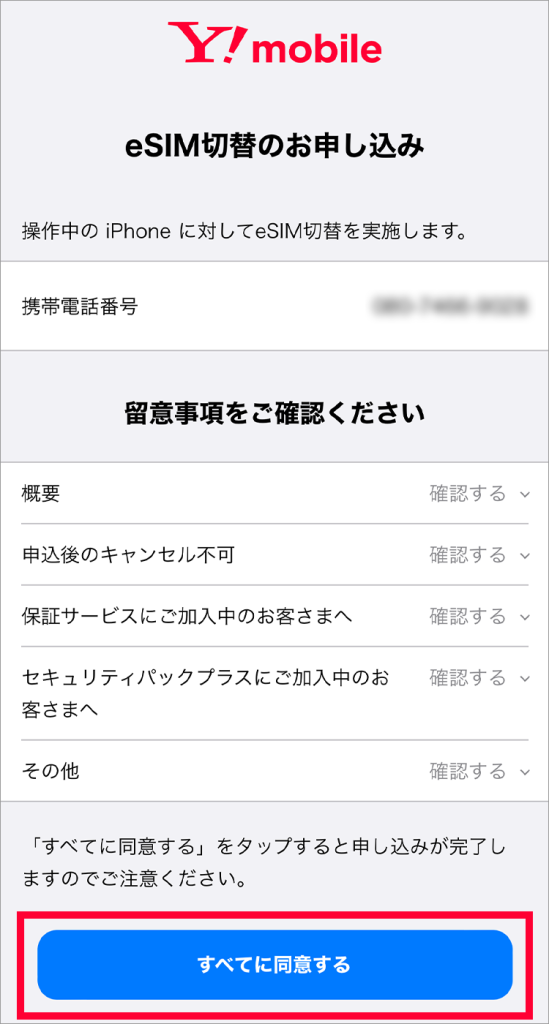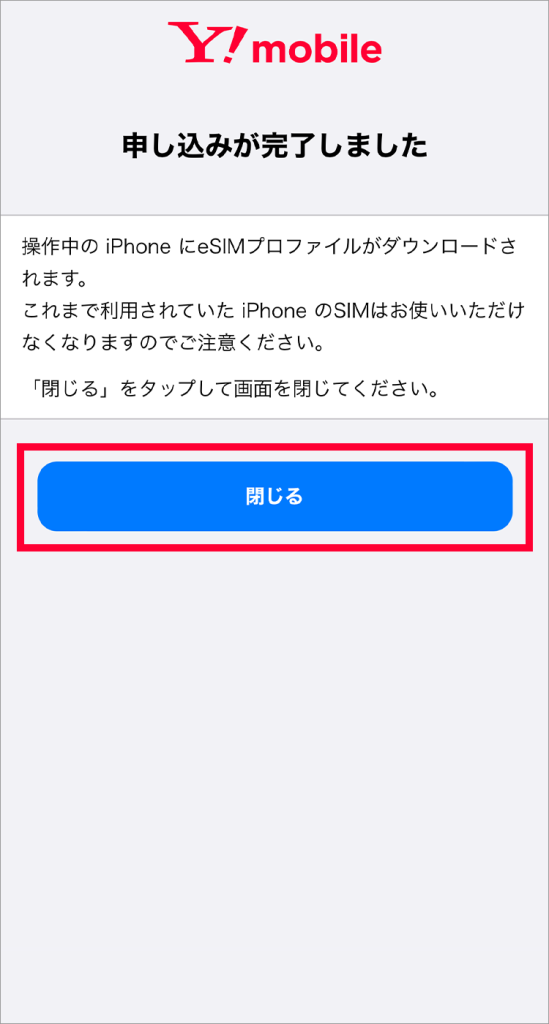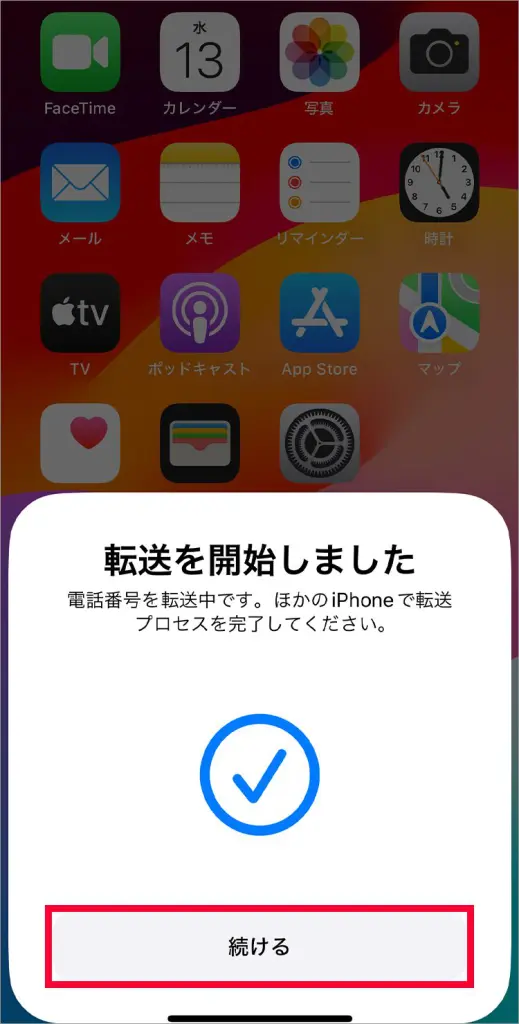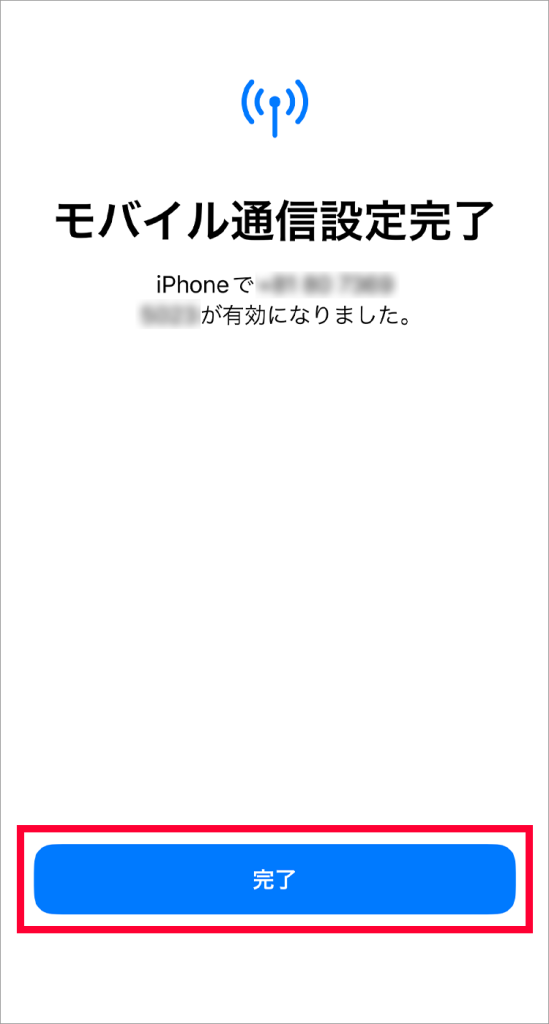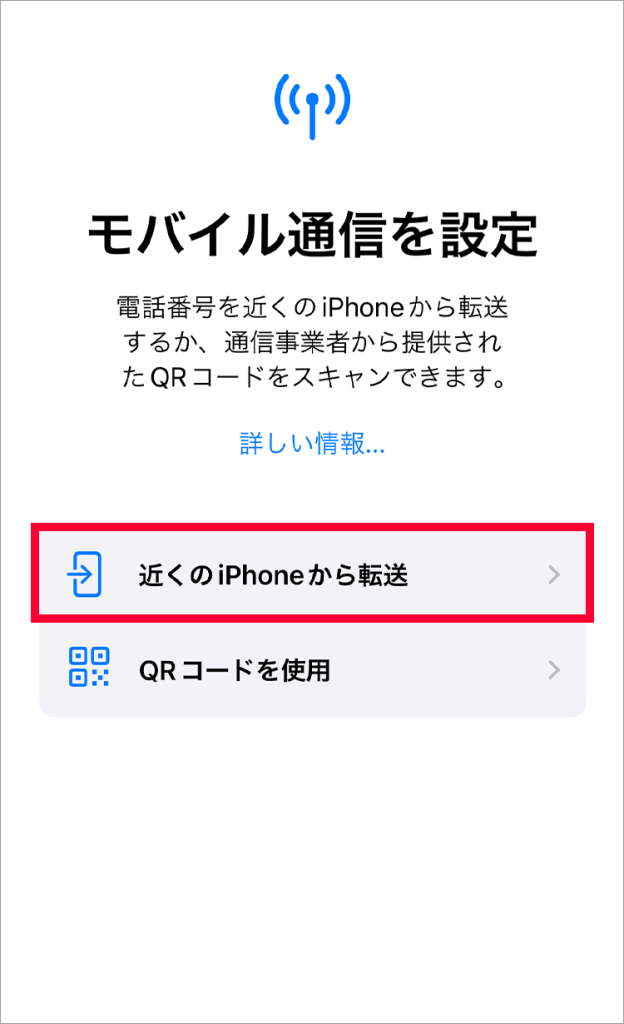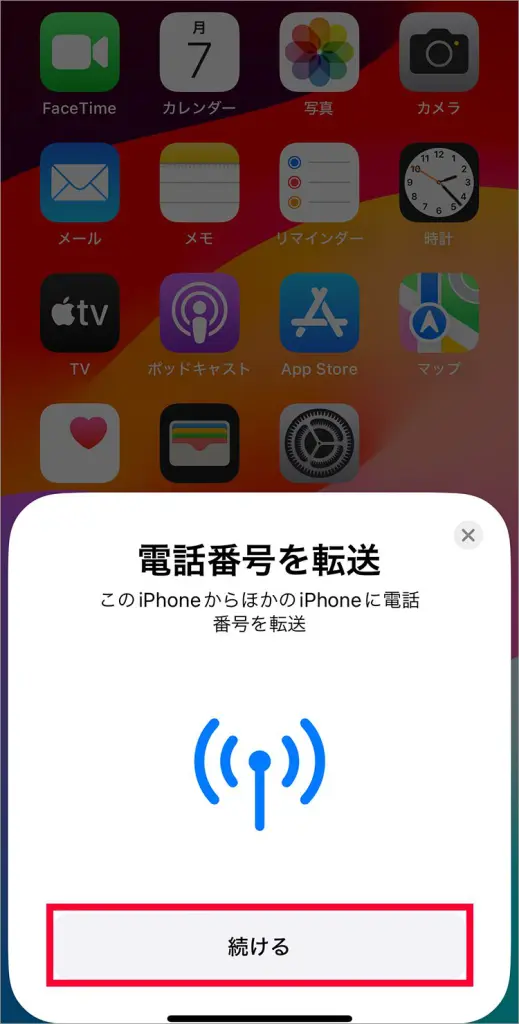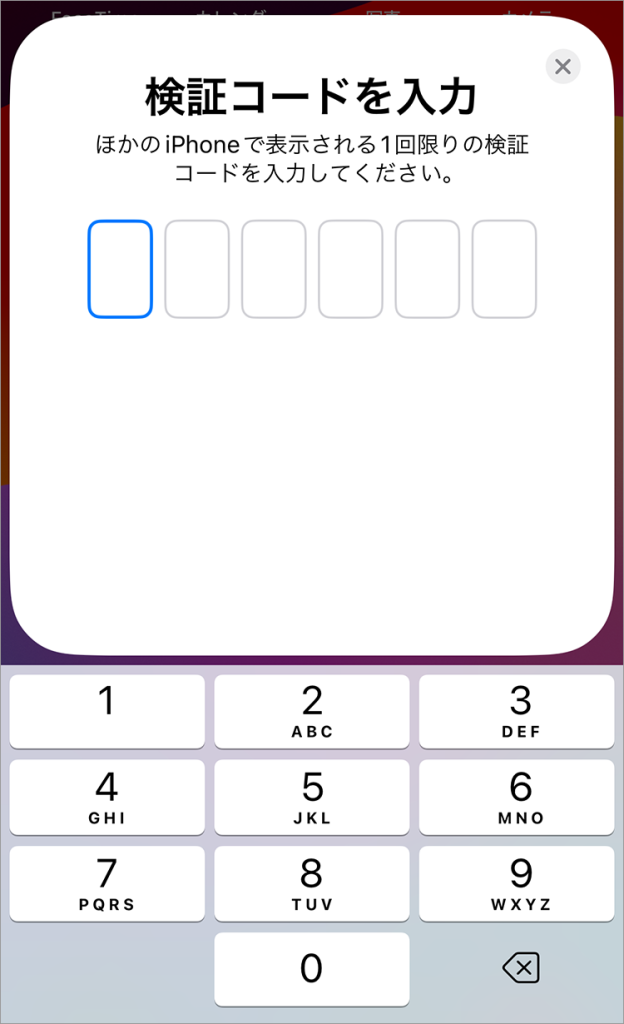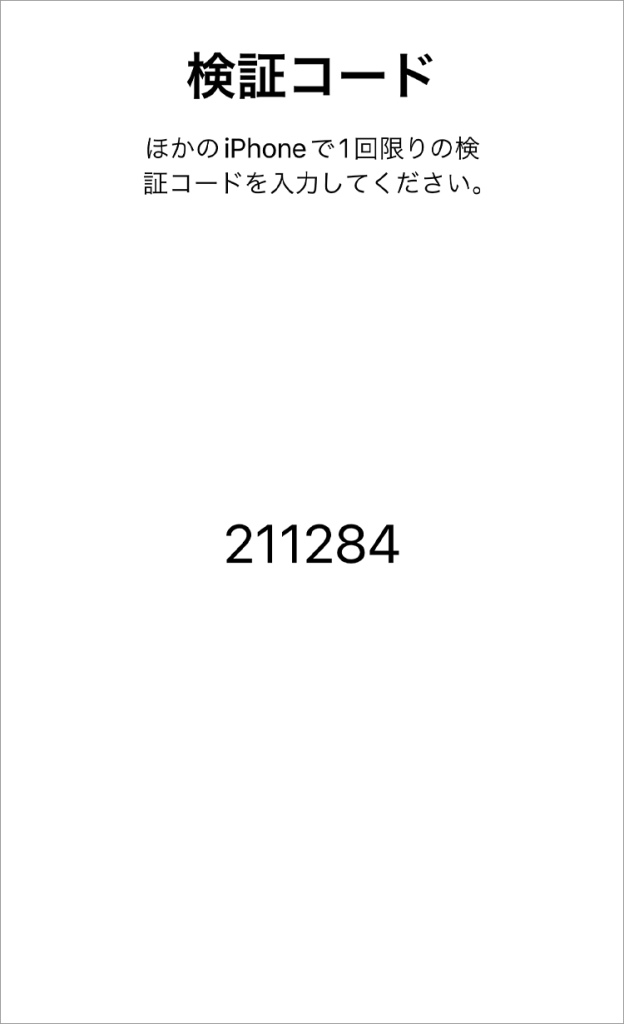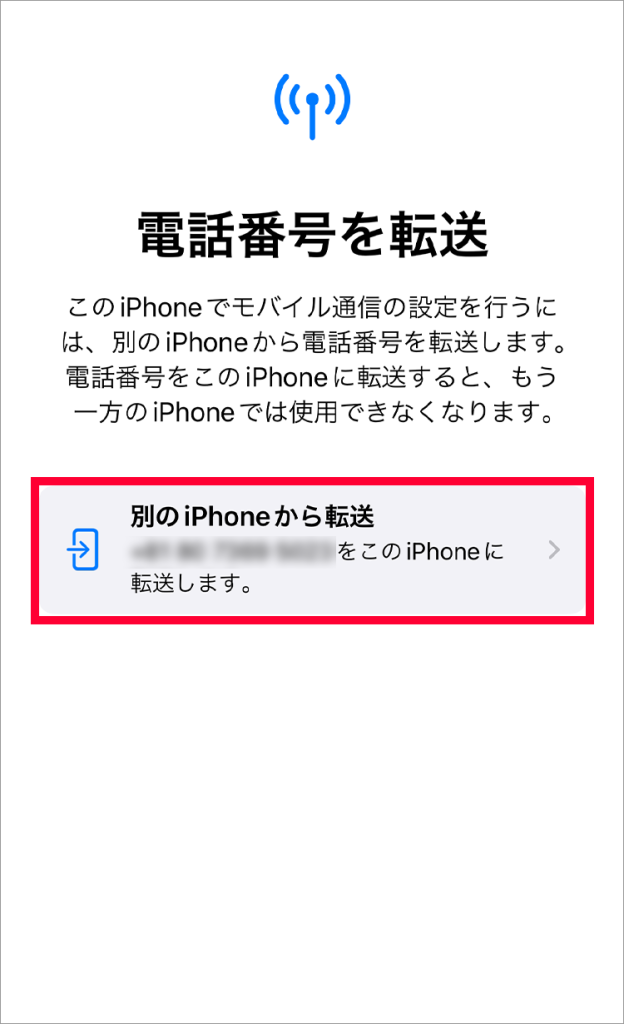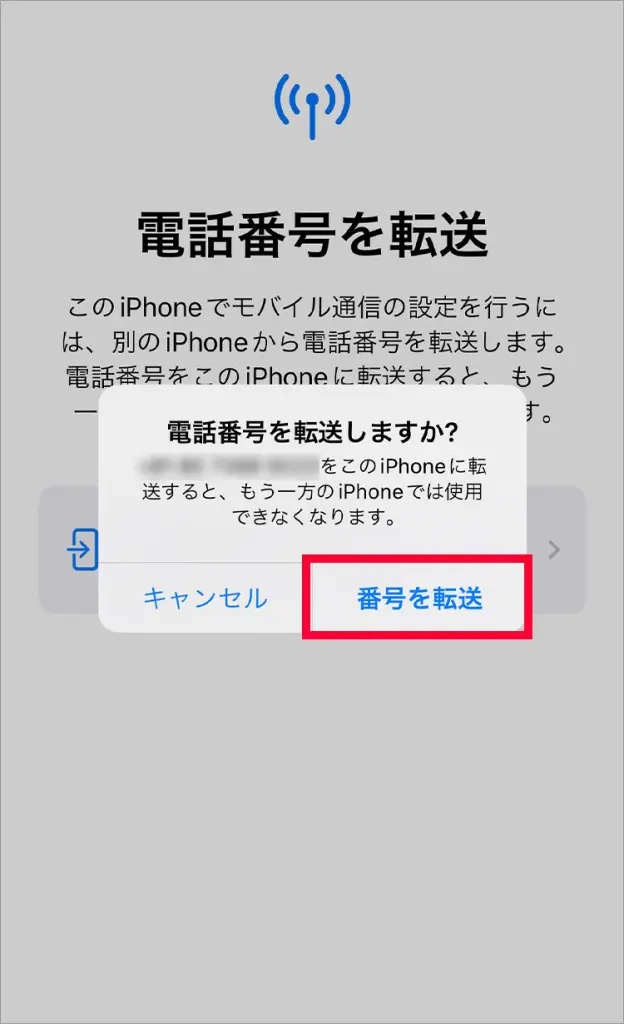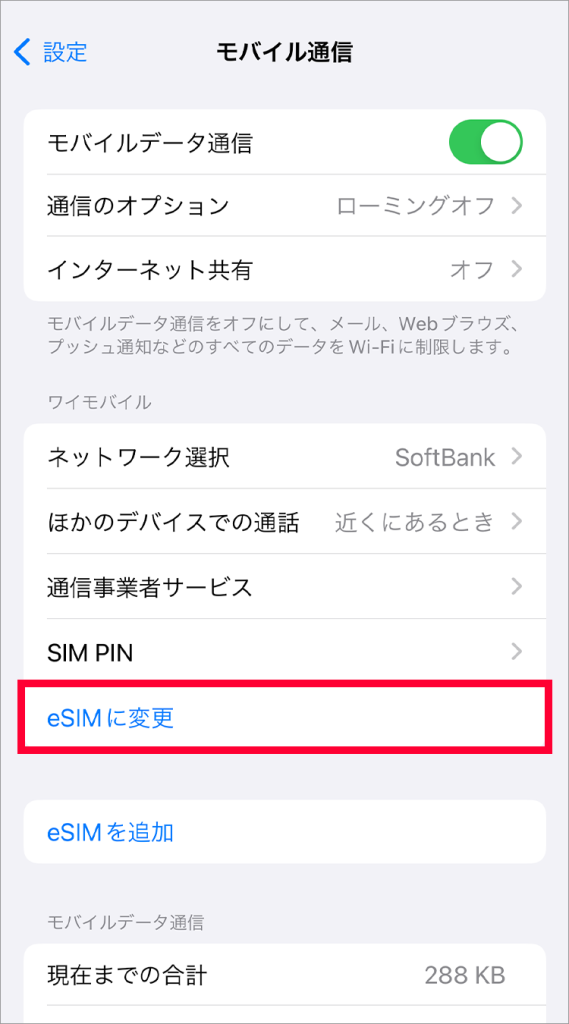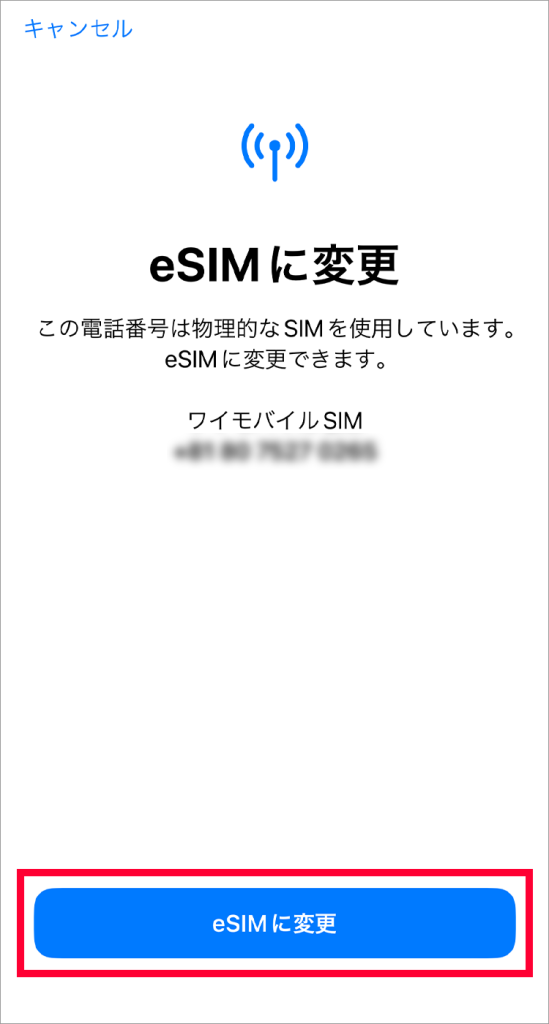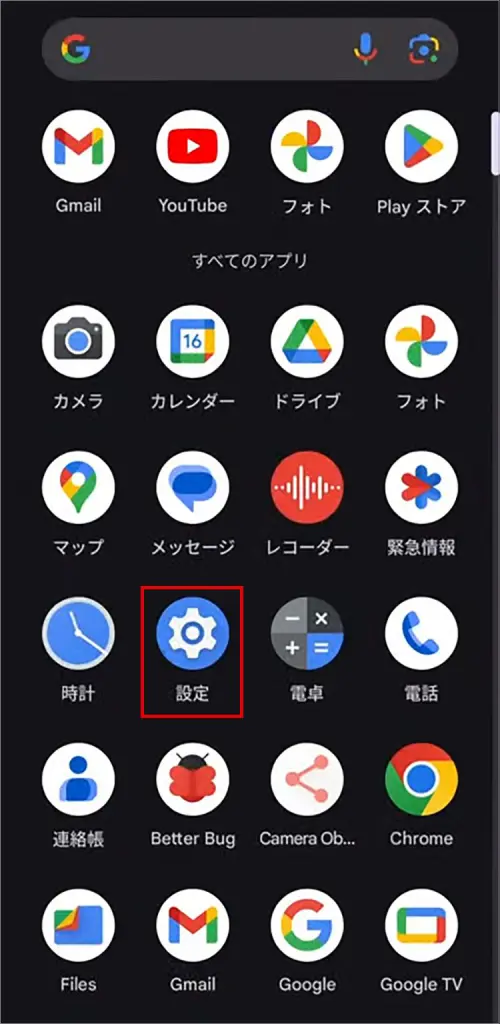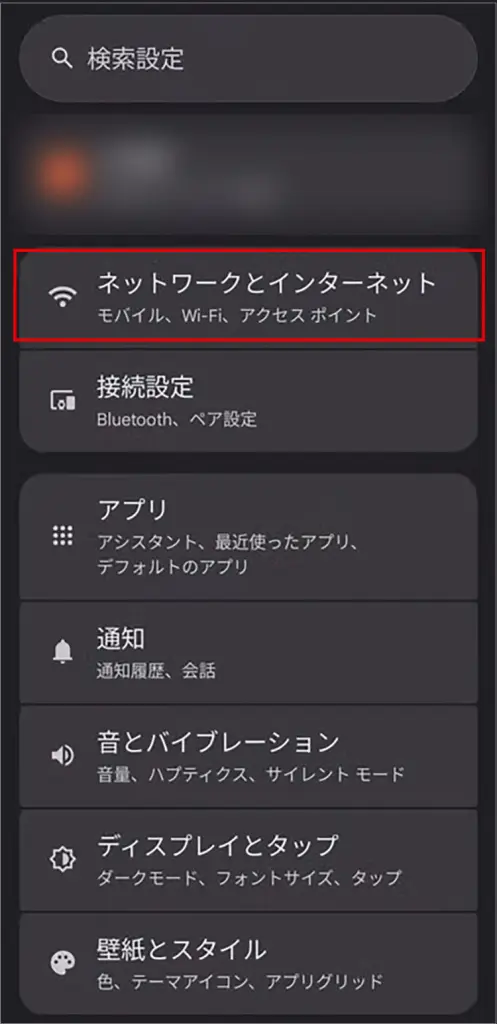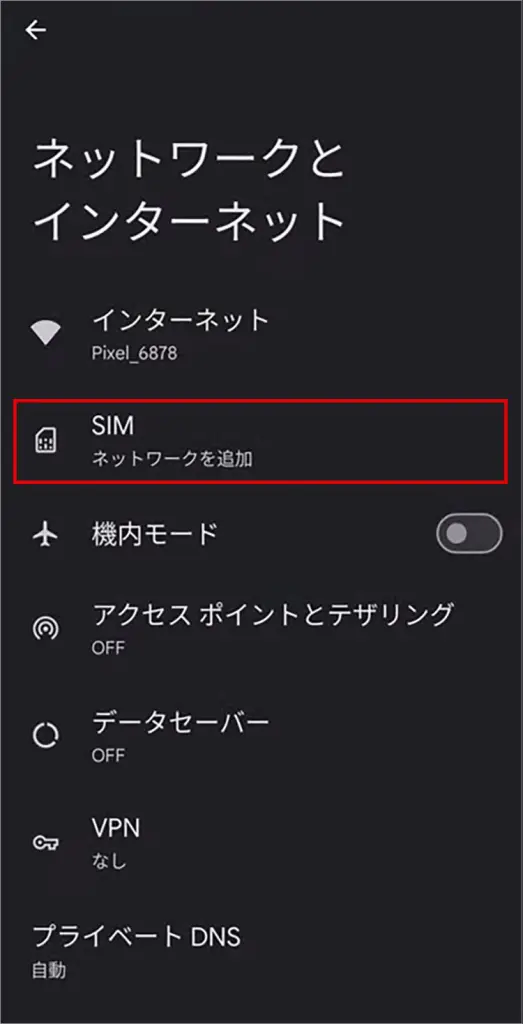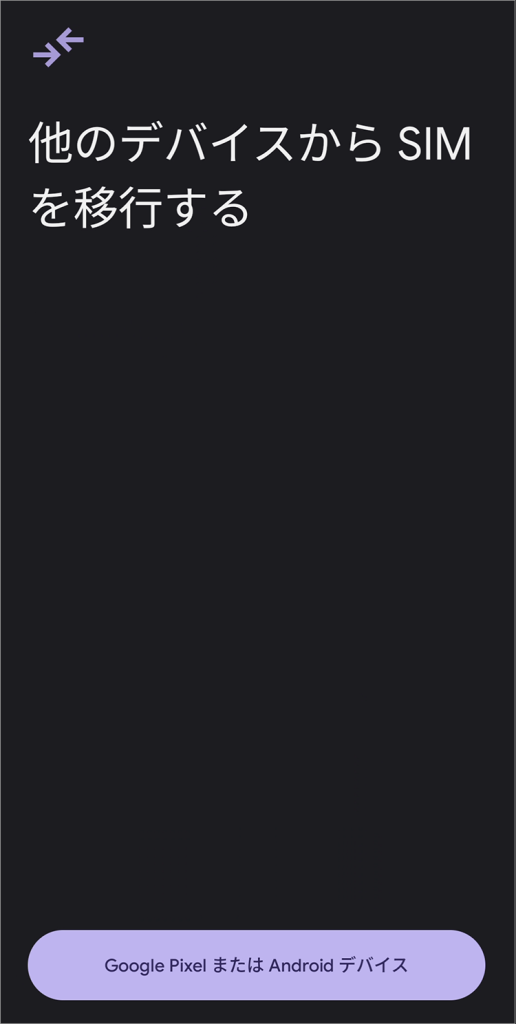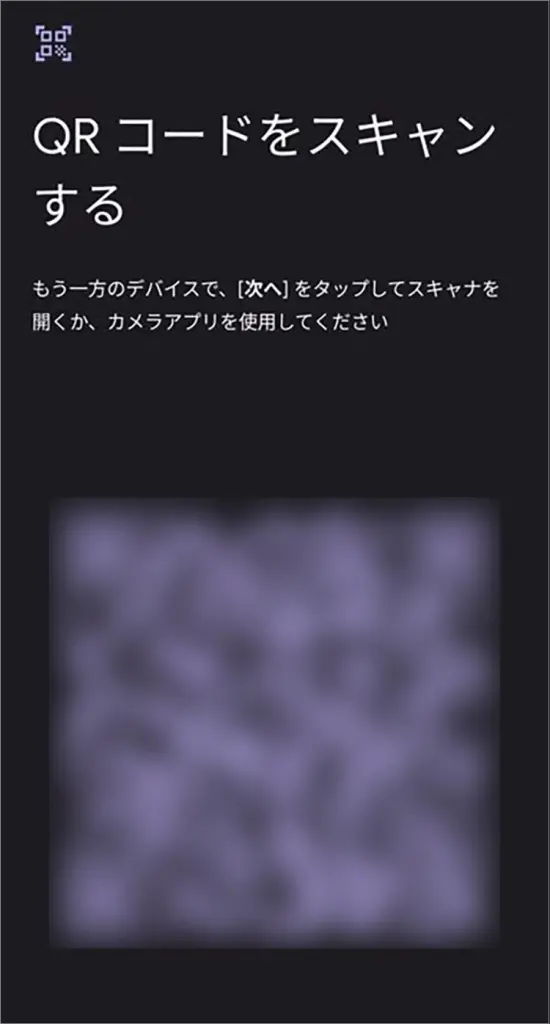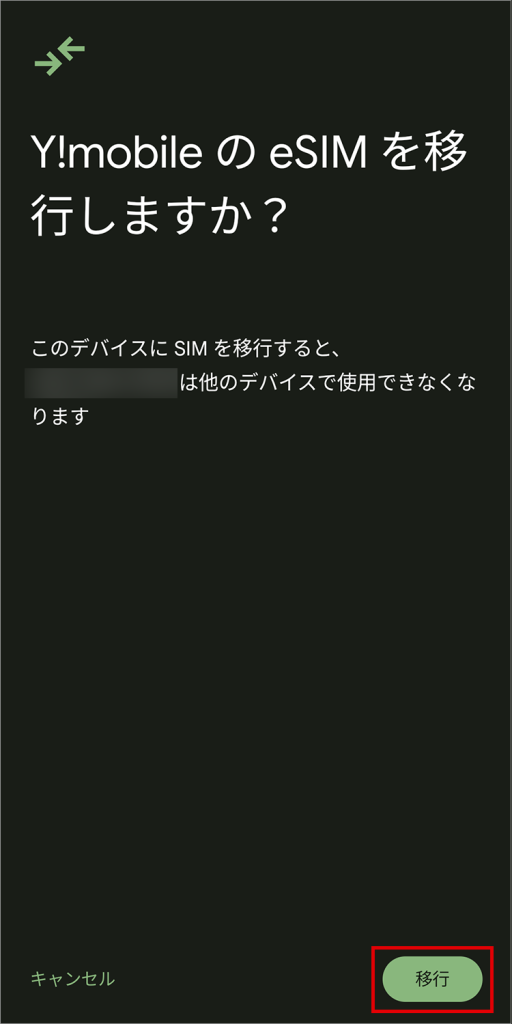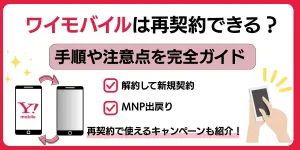ワイモバイルはeSIMに対応しています。
eSIMとは、スマートフォンに内蔵されたデジタル版のSIMカードで、物理的なSIMカードを差し替えることなくキャリアの契約情報を端末にダウンロードして利用でき、近年は対応機種の増加とともに普及が広がっています。
eSIMのメリットは、オンライン上で簡単に発行できるため、ワイモバイルをオンラインで申し込めば最短即日で開通できる点です。
また、紛失や盗難のリスクがなくセキュリティ面でも安心ですので、eSIM対応の端末をお持ちの方は積極的にeSIMの利用を検討してください。
eSIM対応と手順の調査データ(2025年12月現在)
- 調査方法:ワイモバイル公式サイトを確認
- ワイモバイルはeSIMに対応している
- 契約情報を端末にダウンロードして利用可能
- eSIMは即日開通可能だが、ワイモバイルで利用できるeSIM対応機種は限りがあるので注意が必要
今後も情報が更新・変更される可能性があるので、情報は定期的に調査予定です。
本記事では、eSIMの契約手順や、切り替えができない場合の対処法なども解説しますので、ぜひ参考にしてください。
\ eSIMで格安SIMを契約する!/
ワイモバイルでは、公式のキャンペーンページや家電量販店などでは告知されいない、専用ページ経由限定の「シークレットキャンペーン」を開催中です!

| キャンペーン名 | シークレットキャンペーン |
|---|---|
| 実施期間 | 2025年11月18日(火)10:00〜終了日未定 |
| 対象契約 | SIMカード単体 / eSIM単体契約 YouTube Premium バリュー特典加入(実質1ヶ月間は無料で利用可能) |
| 対象者 | 新規または他社からの乗り換え(MNP) |
| 特典内容 | 最大20,000円分のPayPayポイント進呈 |
| 申込方法 | 専用申込ページ限定(公式TOPからはアクセス不可) |
通常のキャンペーンでは、「シンプル3 S」プランは5,000円相当の還元でしたが、シークレットキャンペーンでは20,000円相当(4倍増額)に拡大しているので、大変お得です!
\ シークレットキャンペーンはこちらから /
ワイモバイルでeSIMは利用できる
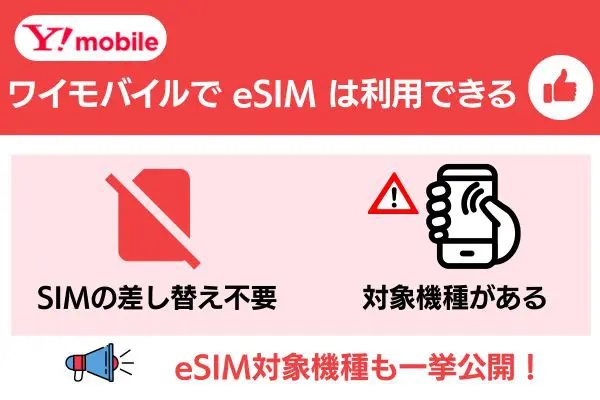
ワイモバイルはeSIMに対応しており、物理的なSIMカードを差し替えなくても契約情報を端末にダウンロードして利用できます。
本項では、ワイモバイルでeSIMを使うメリットとデメリット、さらに対応している機種一覧を紹介します。
eSIM契約を検討中の方は、特徴を比較しながら自分に合うかどうか判断する参考にしてください。
ワイモバイルでeSIMを利用するメリット
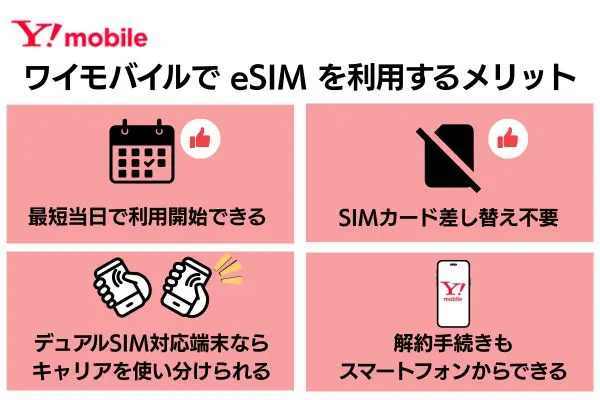
ワイモバイルでeSIMを利用する場合、主に4つのメリットがあります。
- 申し込みから最短当日で利用開始できる
- 物理的なSIMカードを差し替える必要がない
- デュアルSIM対応端末ならキャリアを使い分けられる
- 解約手続きもスマートフォンから完結できる
ワイモバイル公式サイトからは24時間いつでも申し込み手続き可能で、開通メールが届けば当日開通も可能です。
さらに、デュアルSIM対応端末ではeSIMと物理SIMを組み合わせて二つの電話番号を使い分けられるため、仕事用とプライベート用を一本化したい方にも便利です。
解約時もオンラインから即時手続きができるので、時間をかけずに自宅や外出先などで気軽に手続きしたい方にもおすすめです。
※解約手続き後、即時解約処理が完了するためキャンセルができません。※引用元:ワイモバイル
ワイモバイルでeSIMを利用するデメリット
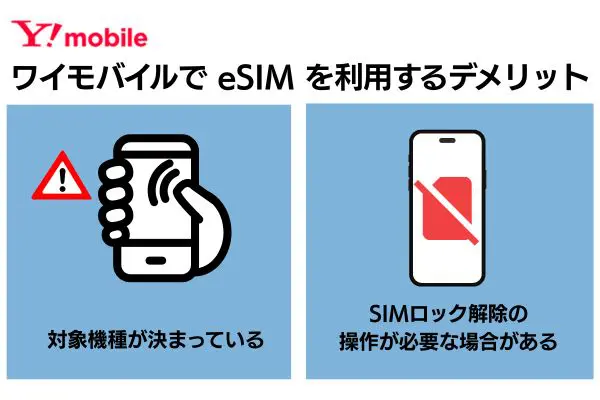
ワイモバイルでeSIMを利用する場合、主に2つのデメリットがあります。
- ワイモバイルで利用できるeSIM対応端末が限られている
- 他社で購入した端末はSIMロック解除が必要になる場合がある
ワイモバイルのeSIMは対応機種が限定されており、eSIM対象外の端末を使っている場合はそのままでは利用できません。
どうしてもeSIMを使いたい場合には、新たにeSIM対応端末を購入しなければならないケースもあります。
さらに、ソフトバンクなど他社で購入した端末にはSIMロックがかかっていることが多く、ワイモバイルで利用するにはSIMロックの解除手続きが必要です。
※引用元:ソフトバンク
ワイモバイルのeSIM対応機種一覧
ここで、ワイモバイルのeSIM対応機種一覧について、以下の表にまとめてみました。
| iPhone |
|---|
| iPhone 17/Air/17 Pro/17 Pro Max iPhone 16/Plus/16 Pro/16 Pro Max iPhone 15/Plus/15 Pro/15 Pro Max iPhone 14/Plus/Pro/Pro Max iPhone 13/mini/Pro/Pro Max iPhone 12/mini/12 Pro/12 Pro Max iPhone 11/11 Pro/11 Pro Max iPhone XS/XS Max iPhone XR iPhone SE (第3世代) iPhone SE (第2世代) |
| Android |
| Google Pixel 10 Pro Fold Google Pixel 9/9 Pro/9 Pro Fold Google Pixel 8/8 Pro/8a Google Pixel 7a Google Pixel Fold Galaxy Z Flip7 Galaxy Z Flip6 Galaxy Z Flip5 Galaxy Z Flip4 Galaxy Z Fold7 Galaxy Z Fold6 Galaxy Z Fold5 Galaxy Z Fold4 Galaxy S24/S24 Ultra Galaxy S23/Ultra Galaxy A55 5G Galaxy A54 5G Galaxy A23 Xperia 10 Ⅶ Xperia 10 VI Xperia 10 V Xperia 5 V Xperia 5 IV Xperia 1 VI Xperia 1 V Xperia 1 IV ※その他機種については、動作確認済みの機種一覧をご確認ください。 |
ご利用いただけない場合もあるため、事前にSIM動作確認済機種一覧で最新の対応状況をご確認ください。
ワイモバイル公式サイトで記載されていない機種については、eSIM非対応なので、お使いの機種が対応しているか事前に確認しておきましょう。
\ オンライン手数料割安! /
ワイモバイルでeSIMを契約する方法!手順も解説
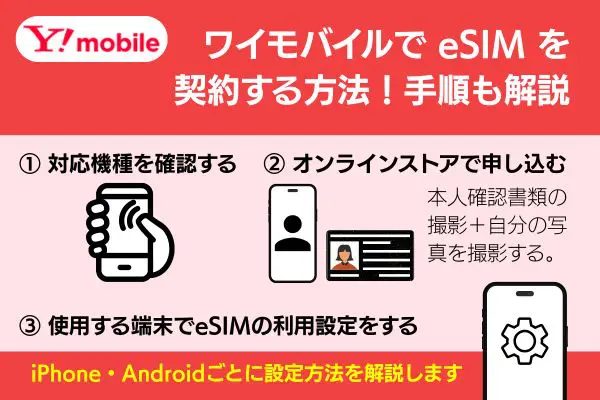
ワイモバイルのeSIM契約は初心者でも簡単です。
手順を理解すれば、自宅で手続きを完結されられます。
本項では、ワイモバイルでeSIMを契約する方法を3つの手順に分けて解説します。
iPhone・Android端末の具体的な設定方法も紹介するため、初めての方でも迷わず進められます。
ワイモバイルのeSIMをスムーズに契約する参考にしてください。
eSIMが対応しているか確認する
ワイモバイルでeSIMが利用できるかどうかは、公式サイトの「SIM動作確認済機種一覧」で確認しましょう。
SIM動作確認済機種一覧では、機種名や販売元(SIMフリー/ドコモ/au/ソフトバンク/楽天モバイル)を指定して検索できます。
注意点として、同じ機種でも販売元によって「ご利用いただけます」の扱いが異なる場合がありますが、SIMフリーは使えないという意味ではなく、まだ公式に検証されていない状況です。
引用元:ワイモバイル
eSIM契約時には、自分の端末がどの販売元のものかを把握したうえで、ワイモバイル公式の動作確認一覧をチェックしておきましょう。
オンラインストアからeSIMを申し込む
ワイモバイルでeSIMを申し込む際は、インターネットから簡単に申込できます。
- ワイモバイル公式サイトのeSIM購入ページから申し込む
- 使用する端末・契約方法・料金プラン等を選択する
- 本人確認書類の撮影+自分の写真を撮影する
- 必要な情報を入力する
- 利用規約を一読し、同意する
- 手続き完了後、利用開始のメールが届く
ワイモバイルの公式サイトにあるeSIM購入ページから申し込みを実施します。
使用する端末や契約方法、料金プランなど画面に沿って選択するだけなので、非常に簡単です。
また、本人確認書類と自分の写真を撮影し、アップロードする必要があるため、事前に用意することをおすすめします。
なお、本人確認書類として提出できるのは下記のとおりです。
- 運転免許証
- 日本国パスポート
- 個人番号(マイナンバーカード)
- 住民基本台帳カード(住基カード)※QRコード付き+住民票記載事項証明書(原本)または公共料金領収書(電気・ガス・水道・NHK受信料)または官公庁発行の印刷物
- 身体障がい者手帳・療育手帳・精神障がい者手帳
- 健康保険証+住民票記載事項証明書(原本)または公共料金領収書(電気・ガス・水道・NHK受信料)または官公庁発行の印刷物
上記のいずれかを提出すれば、本人確認書類として申請できます。
なお、住民基本台帳カード(住基カード)または健康保険証を提出する場合、別途一緒に提出しなければならない書類があるので、注意しましょう。
eSIMで使用する端末の設定をする
eSIMで使用する端末の設定は、iPhoneとAndroidによって異なります。
なお、物理的なSIMカードによる設定と異なるため、必ずチェックしてください。
また、iPhoneとAndroidで設定する前に、ワイモバイルから送られてきたメールでパスワードを受け取ります。
- 「eSIMご利用手続きのお知らせ」のメールをSIMを使用しない端末からアクセスする(パソコン等)
- メールに記載されているURLにアクセスする
- ワンタイムパスワードの受け取り方法を選択する(電話またはメール)
- パスワードを受け取ったら入力し、専用のQRコードを受け取る
4つのステップでパスワードを受け取れば、専用のQRコードが表示されます。
その後、iPhoneとAndroid別で設定を行いましょう。
iPhoneの設定方法
iPhoneで設定する場合、3つのステップで実践します。
- 取得したQRコードをeSIMで使用するiPhoneのカメラで読み取る
- プロファイルダウンロード後、モバイル通信プランを追加する
- 設定→モバイル通信で「モバイル通信プラン」が追加されているか確認する
5分以内で設定できるため、eSIMの利用が初めてでもスムーズに設定できるでしょう。
なお、機種変更または乗り換えで手続きした場合、ワイモバイルのオンライン回線切替受付ページから別途手続きしなければなりません。
ワイモバイルオンライン回線切替受付ページ:こちら
切替手続き受付時間:9時から21時まで(年中無休)
※切替手続きの受付時間:最新の受付時間は公式案内をご確認ください
回線切替手続きの受付時間は9時から21時までです。
しかし、年中無休で対応しているため、忙しい方でもタイミングを見て手続きができるでしょう。
手順どおりにすすめて設定できるので、eSIMが初めての方にも安心です。
Androidの設定方法
Androidで設定する方法は以下のとおりです。
- 設定→ネットワークインターネット→モバイルネットワークを開く
- 「代わりにSIMをダウンロードしますか?」を選択する
- カメラでQRコードを読み取る
- 有効化を選択し、設定完了
- QRコードの表示された画面を最後までスクロールし、「次へ進んで設定を完了させる」を選択
- 15分ほどで切替の手続きが完了、端末を再起動する
- APNが設定されているか確認する
AndroidでAPNが自動設定されていない場合は、手動で設定しなければなりません。
- 設定→無線とネットワーク→モバイルネットワークを選択
- アクセスポイント名(APN)→新しいAPNを選択
- 設定項目一覧を入力し、内容を保存
- ホーム画面に戻り、Webページが表示できるか(通信できるか)確認する
なお、APN設定項目の一覧は下記のとおりです。
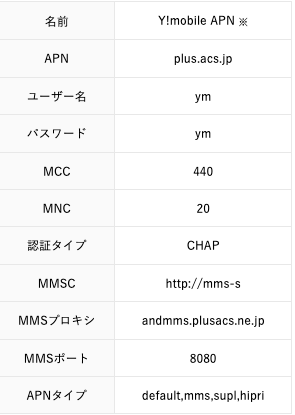
名前の部分のみ名称変更が可能です。
また、入力する際は、間違いがないように注意しましょう。
ワイモバイル公式サイトにAPN設定の方法が記載されているので、事前に確認しておくと、設定ミスを防いでスムーズに手続きできます。
\ オンライン手数料割安! /
ワイモバイルでeSIMをクイック転送して機種変更する方法
eSIMクイック転送は、アクティベーション済みのeSIMを新しい端末にそのまま移行できる機能です。
クイック転送機能を使えば、店頭に行かずに端末間でeSIMをスムーズに引き継ぐことができます。
はじめに、iPhoneでのクイック転送の手順を以下の3パターン紹介します。
- iPhone→新iPhone【iCloud利用】
- iPhone→新iPhone【Bluetooth利用】
- 同一iPhone利用
端末上で設定を行います。
新しいiPhoneの初期設定完了後に以下の設定を行ってください。
設定→「モバイル通信」→「モバイル通信を設定」をタップ
次にAndroidのクイック転送の手順を紹介します。
Androidへのクイック転送の注意事項を確認後、開始してください。
- 同一端末でSIMカード→eSIMへの変更はできません。
- 新しいAndroidの初期設定完了後に以下の設定を行ってください。
ホーム画面の「設定」→「ネットワークとインターネット」→「SIM」→「他のデバイスからSIMを移行する」をタップ
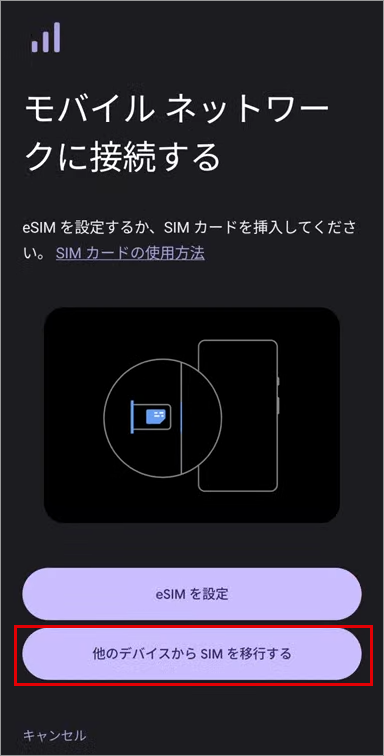
ワイモバイルでeSIMを再発行する方法
ワイモバイルでは、以下のような場面で、eSIMの再発行が必要になります。
- 端末が変わった
- プロファイルを削除してしまった
- 通信トラブルで利用できなくなった
本項では、ワイモバイルの通信が利用できる場合/利用できない場合 に分けて再発行の方法を解説します。
また、再発行の状況によっては本人確認書類の提示が必要になるケースもありますので、あわせて参考にしてください。
ワイモバイルの通信が利用できる場合
通信が利用できる場合は、My Y!mobileからオンラインでeSIMの再発行手続きができます。
My Y!mobileからの再発行手続き時は、本人確認書類の提示が不要です。
「ワイモバイルの通信が利用できる場合」とは、現在利用中のSIM(eSIM・USIM)が正常に動作し、通話やデータ通信が問題なく利用できる状態を指します。
さらに、国際ローミング中であっても渡航先がワイモバイルのローミング提供エリアに含まれ、通信が利用できる環境であれば、同様に再発行手続きを行うことができます。
ワイモバイルの通信が利用できない場合
ワイモバイルの通信が利用できない場合は、 My Y!mobile 経由でのオンライン手続きができず、ワイモバイルショップでの手続きが必要です。
店頭でのeSIMの再発行には、契約者本人の確認書類が必須です。
委任状を持参すれば家族による代理手続きも可能ですが、委任状があっても本人確認関連書類の提示が必要になります。
「通信が利用できない場合」とは、SIMカードが壊れている、電波をつかめない、圏外、新しい端末に移行時などで正常に通信できない状態を指します。
店頭でのeSIM再発行には手数料がかかるため、以下を確認しておきましょう。
また、ワイモバイルショップに行けない場合は、電話で申し込みをして郵送での再発行も可能です(到着まで1週間〜10日程度)。
電話での問い合わせには、予約が必要で、予約後は担当オペレーターから予約日時に電話がきます。
eSIMは再発行後に新しいプロファイルを端末へダウンロードして設定しないと、通話やデータ通信は利用できません。
ワイモバイルのeSIMでかかる費用
オンラインでのeSIM再発行は無料です。
店舗より手数料がかからず、即日対応できるため最もお得な選択といえます。
eSIMとは、スマートフォンの端末内に埋め込まれた本体一体型のデジタルSIMのため、eSIM対応のスマートフォンであれば、物理的なSIMカードを差し替える必要がなく、契約と設定のみで手続きできます。
ワイモバイルはeSIMに対応しているため、eSIM対応のスマートフォンを所有していればすぐに手続きが可能です。
なお、ワイモバイルの公式サイトでは、動作確認済みの機種一覧がまとめられています。
eSIMの基本料金は5GB 858円(税込)〜
ワイモバイルでeSIMを契約した場合、基本料金は3つのプランが選択できます。
| 料金プラン | 月額料金(割引後) |
|---|---|
| シンプル3 S (5GB) | 3,058円 (858円) |
| シンプル3 M (30GB) | 4,158円 (1,958円) |
| シンプル3 L (35GB) | 5,258円(3,058円) |
家族割引サービス:1,100円
PayPayカード割:550円/330円
eSIMの再発行手数料は手続き方法により異なる
ワイモバイルでeSIMを利用中に機種変更する場合、eSIMを再発行しなければなりません。
eSIMの再発行は、オンラインと店舗で対応しているものの、手数料が異なります。
オンライン(My Y!mobile):無料/店頭・電話申込:手数料が発生します(店舗・手続きにより金額が異なる場合があります)。最新の手数料は公式サイトでご確認ください。
オンラインでeSIMの再発行する際、無料で手続きが可能です。
しかし、店舗で手続きすると4,950円(税込)の料金が発生するので、オンラインでの再発行手続きが最適です。
店舗や電話での手続きは所定の手数料がかかる場合があります。手数料の有無や金額は変更されることがあるため、事前に公式の料金案内をご確認ください。
なお、オンラインによる再発行手続き方法は、下記のとおりです。
- 「My Y!mobile」を開く
- 契約確認・変更を開く
- ご契約内容の「eSIM設定」を選択し再発行する
- 「SIMプロファイル/回線切替」で手続きし、新たな機種で設定用QRコードを読み取る
- eSIMの設定をし、回線切替の手続きを行う
オンラインだと、5つのステップで手続きが可能です。
また、eSIM再発行手続きは、電話での切り替え窓口は9時〜21時、オンラインストアからの申し込みで、審査完了後に届くメールに記載されたURLから行う場合の受付時間も9時〜21時までなので、対応時間内に実施してください。
\ オンライン手数料割安! /
ワイモバイルでeSIMに切り替える際のトラブルと対処法

eSIMが切り替えられない場合は、プロファイルの削除や有効期限切れなどが主な原因です。
ワイモバイルでeSIMに切り替える際に、手続きがうまく進まず、トラブルに直面した場合にどう対処すればよいのか迷ってしまう方も少なくありません。
本項では、eSIMに切り替える際の3つのトラブルと解決策をまとめています。
eSIMの切り替えに初めて挑戦する方や、設定中に行き詰まっている方が、不安を解消し、安心してeSIMを使い始められるようにサポートします。
eSIMに切り替えができない場合
eSIMに切り替えができない場合には、以下の原因が考えられます。
- システム障害やメンテナンスによる影響
- 受付時間外に手続きをしている
- eSIMプロファイルダウンロード案内メールの有効期限切れ
- 端末到着後、6日間以上過ぎて回線切替をしていない
- 「かんたん開通アプリ」で2回以上手続きを試みている
引用元:ワイモバイル
ワイモバイル側のシステム不具合やメンテナンス中は利用者側で対応できないため、公式サイトで復旧を確認し、復旧後に再度切替を行いましょう。(eSIMの回線切替は受付時間9:00〜21:00内でのみ可能)
また、案内メールには有効期限があり、期限切れの場合は自動的にキャンセル扱いとなり、eSIMの再発行が必要になります。
他にも、端末とeSIMをセットで契約した場合、6日以内に手続きをしないとワイモバイル側で自動的に回線切替が行われ、完了まで待機が必要です。
さらに、一度手続きをした後は「かんたん開通アプリ」から再操作できないため、案内メール記載のWeb手順で設定してください。
eSIMのプロファイルを削除してしまった場合
eSIMのプロファイルを誤って削除してしまった場合は、通信が利用できないため、eSIMの再発行手続きが必要です。
再発行は同じ端末に新しくeSIMをインストールし直す手続きで、別の端末に移す場合は「eSIM機種変更」となります。
ただし、修理後の代替機や交換後の端末では再発行で対応できます。
手続きはMy Y!mobileから可能で、通信が利用できる端末からであればログインしてそのまま再発行可能です。
紛失や初期化などで通信できない場合は、Wi-Fi接続した端末でログインし、eKYCによる本人確認が必要になります。
eKYC(electronic Know Your Customer) とは、スマートフォンやパソコンを使ってオンライン上で本人確認をおこなう仕組みのことです。
なお、パスワードを忘れてログインできない場合は、ワイモバイルショップでの手続きが必要となり、その際は契約事務手数料が発生します。
「eSIMをアクティベートできませんでした」と表示された場合
eSIMの設定中に「eSIMをアクティベートできませんでした」と表示された場合は、以下の手順で対処してください。
まだ回線切替が完了していない場合は、Y!mobileオンラインストアの案内に従い回線切替を実施します。
(すでに完了している方は次の「2. 端末を再起動する」から)
回線切替が済んでいる場合でもエラーが出ることがあるため、一度端末を再起動してください。
再起動後、案内に沿ってプロファイル設定や通信プランの追加を進めます。
設定画面の「モバイル通信プラン」にプランが追加されていれば、アクティベーションは完了です。
引用元:ワイモバイル
「モバイル通信プランの削除」を行うとワイモバイルのeSIMが利用できなくなるため、絶対に削除しないでください。
ワイモバイルのeSIMでよくある質問
ワイモバイルのeSIMは国内だけでなく、海外でも利用できるのか気になる方は多いのではないでしょうか。
「海外あんしん定額」や「海外パケットし放題」がeSIMで使えるかどうかは、旅行や出張の予定がある方にとって重要なポイントです。
本項では、この海外利用に関する代表的な質問を取り上げ、わかりやすく解説していきます。
ワイモバイルの海外あんしん定額と海外パケットし放題はeSIM対応していますか?
ワイモバイルの「海外あんしん定額」と「海外パケットし放題」はeSIMでも利用できます。
ワイモバイル公式の国際ローミング案内ページには「USIM/eSIM単体契約のお客さまも対象」と記載されており、eSIM契約でも世界対応ケータイを利用できることが明確に示されています。
「海外あんしん定額」と「海外パケットし放題」は世界対応ケータイへの加入を前提としたサービスであるため、eSIM契約者も物理SIM契約者と同様に申し込みや利用が可能です。
海外旅行や出張のときも、ワイモバイルのeSIMなら新しいSIMカードを差し替える必要はありません。
スマートフォンに専用のeSIM情報(プロファイル)をダウンロードすれば自動的にアクティベイトされ、到着した国ですぐにインターネットを利用できます。
利用条件や提供エリアは渡航先の国や地域によって異なるため、渡航前にワイモバイル公式サイトで最新情報を確認してください。
まとめ
ワイモバイルはeSIMに対応しているものの、eSIM対応の端末は販売していないため、手持ちのスマートフォンか自分で新しい端末を購入する必要があります。
しかし、オンラインで簡単に手続きできるため、eSIM自体は手間なく導入できます。
- eSIM対応の端末だとSIMのデータをダウンロードするだけで使用できる
- 物理的なSIMカードによる差し替えが不要
- オンラインで簡単に手続きできる
また、eSIM対応端末だとSIMのデータをダウンロードするだけなので、非常に簡単です。
店舗による手続きはもちろん、オンラインでも簡単に手続きできるのが魅力のため、この機会にワイモバイルの検討をしてみてください。
\ オンライン手数料割安 /